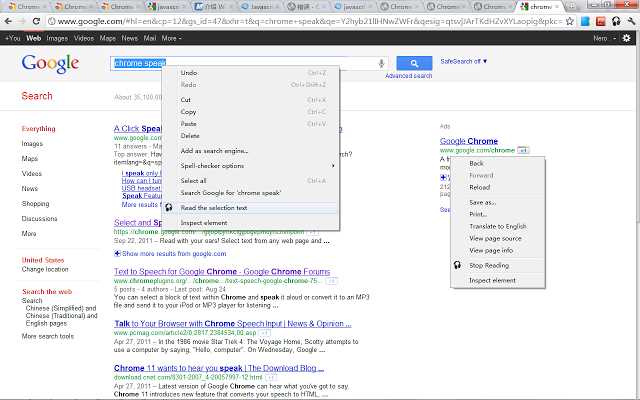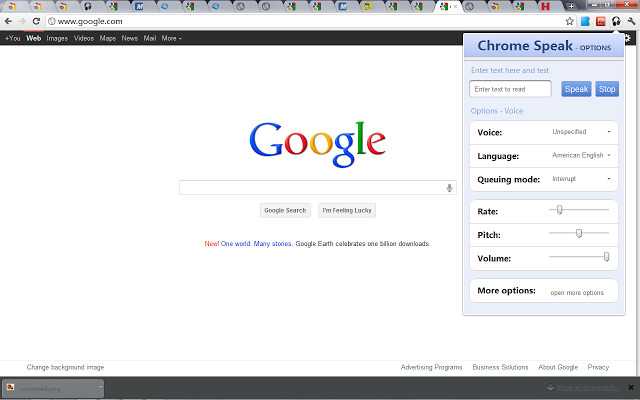3
Chrome Speak, sélectionnez le texte et faites un clic droit pour parler avec le moteur tts hors ligne - Sélectionnez le texte et sélectionnez "Lire le texte sélectionné" dans le menu contextuel.- Il fonctionne sur les textes longs et il est hors ligne, il peut donc être plus rapide - Sélectionnez "Arrêter la lecture" dans le menu contextuel pour arrêter la lecture en cours.- Être traduit dans presque toutes les langues.Chrome speak fournit une prise en charge native de la parole sur Windows (à l'aide de SAPI 5), Mac OS X et Chrome OS, en utilisant les capacités de synthèse vocale fournies par le système d'exploitation.Sur toutes les plateformes, l'utilisateur peut installer des extensions qui s'enregistrent en tant que moteurs vocaux alternatifs.Pour changer la voix native par défaut du système, veuillez aller dans Windows par exemple: Choisissez Démarrer -> Panneau de configuration -> Facilité d'accès -> Synthèse vocale.Cliquez sur l'onglet Synthèse vocale et choisissez vos options.PS: Cette extension traduite par "Google translate" si votre traduction de langue a des erreurs s'il vous plaît dites-le moi dans les commentaires suivants ..
Site Internet:
https://chrome.google.com/webstore/detail/chrome-speak/mgpmlgbbboameedkldbfbhoigbabcbhktraits
Les catégories
Alternatives à Chrome Speak pour Windows avec licence commerciale
16
0
Starfield Reader
Convertissez n'importe quelle source de texte en parole.Avec des fonctionnalités spécifiques pour la gestion des fichiers PDF, Starfield Reader permet de sélectionner des chapitres d'eBooks convertis en fichiers WAV / MP3.
- Payante
- Windows